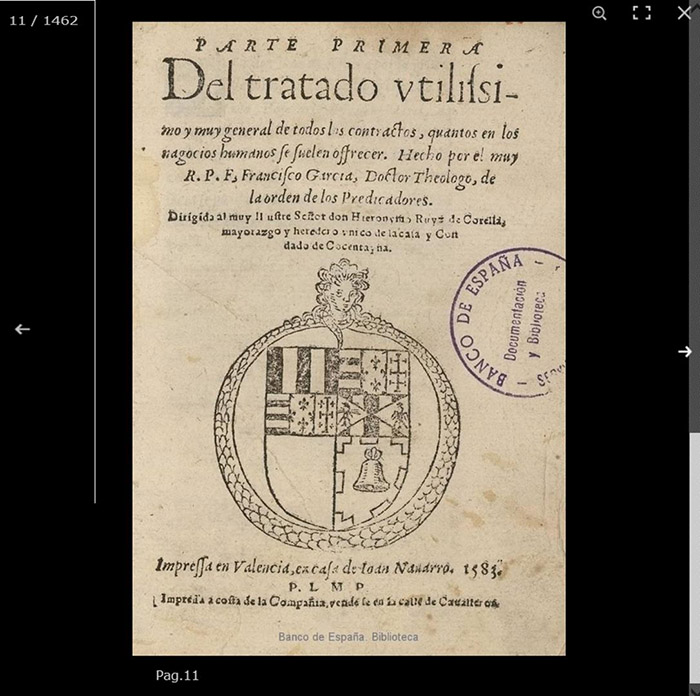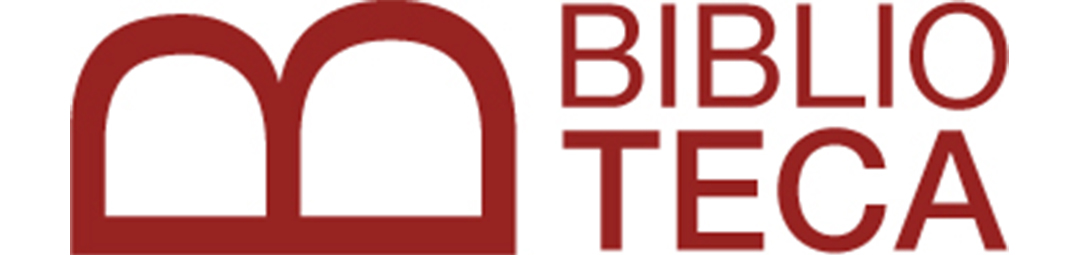Ayuda
Contenidos:
El Repositorio Institucional del Banco de España recoge las publicaciones editadas por el Banco de España y las obras digitalizadas del fondo de la Biblioteca, con objeto de favorecer su preservación a largo plazo así como su difusión.
Las publicaciones se organizan en cuatro colecciones de primer nivel:
- ANÁLISIS ECONÓMICO E INVESTIGACIÓN
- INFORMACIÓN INSTITUCIONAL
- ESTADÍSTICAS
- PATRIMONIO BIBLIOGRÁFICO
Las tres primeras recogen las publicaciones corrientes del Banco de España, mientras que la última agrupa las publicaciones del fondo de la Biblioteca que han sido digitalizadas.
Estas cuatro colecciones están compuestas a su vez por múltiples colecciones en diversos niveles jerárquicos, siguiendo criterios de tipo de publicación o criterios temáticos.
Para descubrir todas las colecciones en las que se organizan las publicaciones se puede desplegar un listado en forma de árbol jerárquico mediante la opción “Listar colecciones”situada en la cabecera de todas las páginas.
Además la opción Listar permite también acceder a sendos listados organizados por Título, Autores, Materia y Fecha de publicación de todas las publicaciones que hay en el repositorio.
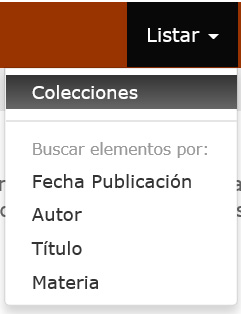
También se puede entrar en una de las colecciones de primer nivel para ir descubriendo las publicaciones que contienen. En la página principal de cada colección se puede encontrar una breve explicación de su contenido y la posibilidad de listar por Autor, Título, Materia y Fecha de publicación las obras contenidas en esa colección.

Además también se puede seguir navegando hacia niveles inferiores, entrando en las colecciones que contiene. Y se muestra una descripción breve de las Últimas incorporaciones realizadas en esa colección.
Para realizar una búsqueda utilice el cuadro de la parte central de la página de inicio

o el situado en la parte superior derecha del resto de páginas
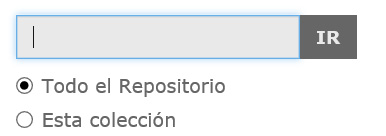
Escriba el término de búsqueda y pulse sobre la palabra IR. Se puede buscar en todo el Repositorio o bien se puede limitar la búsqueda a cada una de las colecciones. Para ello, se puede ir hasta la página de la colección que interesa y usar la opción de búsqueda en “Esta colección” o limitar los resultados los resultados obtenidos a una colección con el desplegable del nuevo cuadro de búsqueda.
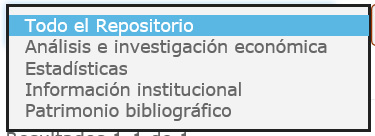
Consejos para la búsqueda:
- Los términos introducidos en el cuadro se buscarán en todos los campos de la descripción del documento y en el texto completo de los mismos.
- En la búsqueda se ignoran palabras que no aportan valor a la búsqueda, como artículos, preposiciones, conjunciones, etc.
- El asterisco * se puede usar a la derecha de una cadena de caracteres, para para recuperar todos los documentos que contengan palabras que empiecen por esa cadena. Ejemplo:
- Para buscar frases exactas es necesarios poner comillas al inicio y final de la frase.
- Uso de varios términos: cuando se introducen varios términos en la caja de búsqueda el repositorio, por defecto, recuperará solo los documentos que contengan todos los términos introducidos. El sistema usa por defecto el operador booleano AND. Ejemplo:
- Si quiere recuperar documentos que contengan uno de dos o más términos, deberá unirlos con el operador booleano OR. Ejemplo:
- Si quiere recuperar documentos que contengan un término, pero que no contengan un segundo término deberá unirlos con el operador booleano NOT. Ejemplo:
- Los paréntesis permiten agrupar distintos términos de búsqueda y ordenar la ejecución de las operaciones booleanas. Ejemplo:
Acue* recupera acue, acuer, acuerdo
IPC España devolverá todos los documentos elementos que contengan las palabras "IPC" y "España", en cualquier parte del texto o de la descripción bibliográfica. El resultado sería el mismo que introducir IPC AND España
Inflación OR Inflation devolverá todos los elementos que contengan al menos una de ambas palabras; puede ser útil para combinar sinónimos o palabras equivalentes en diversas lenguas.
Europa NOT Italia devolverá todos los documentos que contengan la palabra "Europa" EXCEPTO aquellos que contengan también la palabra "Italia".
(Inflación OR Inflation) AND (América NOT Argentina)
La búsqueda avanzada permite formular búsquedas más complejas y precisas. Puede acceder desde la opción de la página de inicio y desde la opción “Mostrar filtros avanzados” en cualquier página de resultados.
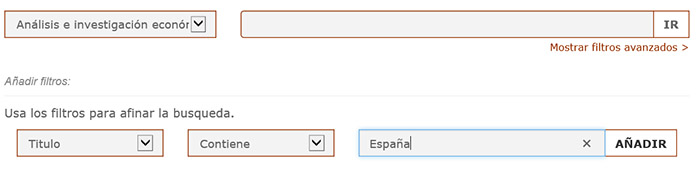
La búsqueda avanzada permite seleccionar determinados campos de la descripción bibliográfica para buscar uno o más términos.
Pulsando AÑADIR se ejecuta de nuevo la búsqueda anterior con la nueva condición y se muestran los resultados. Si se quiere añadir un nuevo criterio de búsqueda hay que “mostrar los filtros avanzados” de nuevo, con lo que aparecen los actuales y permite añadir otro adicional.
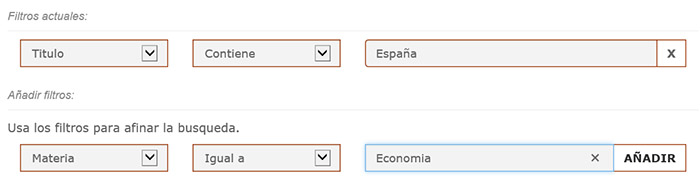
La aplicación de criterios sucesivos añadiendo filtros supone ir restringiendo el ámbito de la búsqueda, ya que se mantienen todos los criterios introducidos.
En la página de resultados de cualquier búsqueda la formade presentación de los resultados (criterio y orden de visualización; número de resultados por página) se puede configurar a través del icono  .
.
Una vez seleccionado un subconjunto de documentos (bien por haber hecho una búsqueda o por haber entrado en una colección), en la parte derecha de la pantalla aparecen nuevas opciones para seguir descubriendo documentos de interés. Se destacan los autores, materias y fechas de publicación más representados dentro de cada subconjunto (indicando entre corchetes el número de documentos en los que aparece cada uno) y permite seleccionarlos para recuperar los documentos pertinentes.
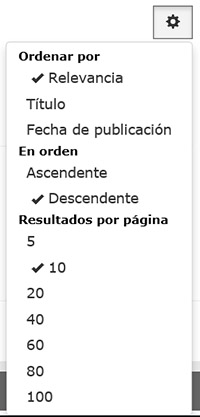
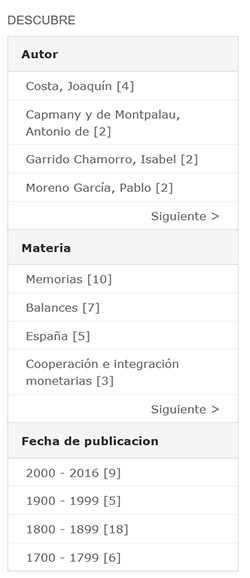
Después de una búsqueda o un listado se obtiene una página de resultados con los datos principales de los documentos recuperados (Título, Autor, Fecha de publicación y materias) junto con una imagen en miniatura de la portada o primera página del documento.
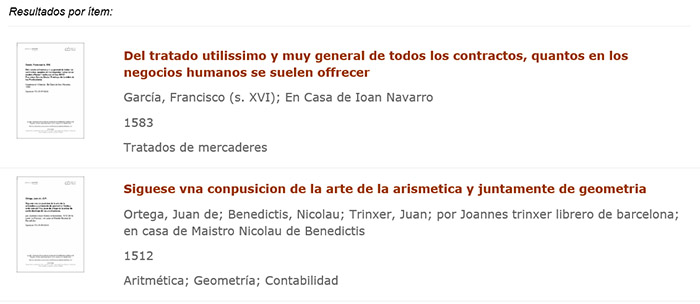
Seleccionando el título o la miniatura se accede a visualizar la descripción completa del documento, incluyendo además de los autores, las palabras claves o materias que describen el contenido del documento, el enlace permanente asociado al documento y la colección o colecciones en que aparece.
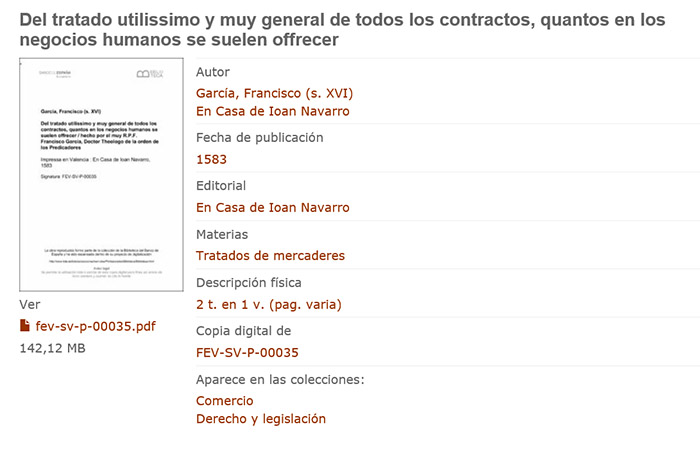
En esta página hay campos cuyos contenidos son enlaces que permiten lanzar nuevas búsquedas: por ejemplo del autor mostrado, de la materia, etc.
Seleccionando la imagen de la portada o el enlace situado justo debajo de ella en el nombre del fichero se descarga o visualiza (en función de la configuración local del navegador) el documento original.
Casi todos los documentos accesibles están en formato PDF, que permite, una vez abierto, hacer búsquedas dentro del documento por una o varias palabras.
Además, las obras del fondo de la Biblioteca que han sido digitalizadas también pueden visualizarse en formato imagen (JPG), página a página
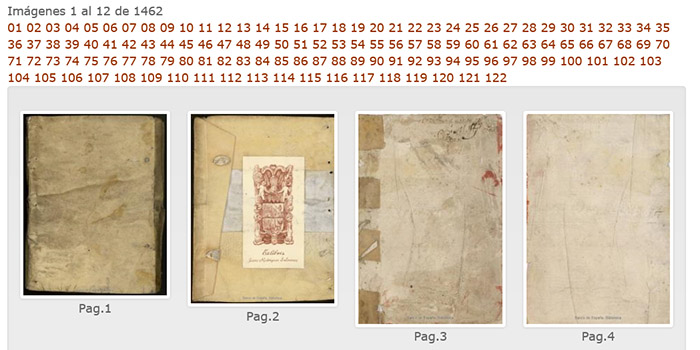
En este caso, debajo de la descripción bibliográfica aparecen las miniaturas de las páginas en grupos de nueve. Pinchando sobre una miniatura, se abre un visor que permite ver la página a pantalla completa e ir hacia adelante o hacia detrás.